古い Mac に 32 ビット Linux をインストールする方法

macOS Catalina の発売により、Apple による 32 ビット ハードウェアのサポートが終了しました。これは長い間待ち望まれていた出来事でしたが、何百万ものシステムが、設計対象のオペレーティング システムの最新バージョンを実行できなくなりました。別の世界では、古い Mac システムを所有していた場合、これは破滅を意味するかもしれませんが、この世界では、常に Linux が助けになります。
そのコンピュータに新しい命を吹き込み、Linux ディストリビューションをインストールすることで電子廃棄物の追加を避ける方法を紹介します。
ディストリビューションの選択
古い Mac にインストールするLinux ディストリビューションを探しているときに、そのほとんどが 64 ビット システムのみをサポートしていることに気づいたかもしれません。まだ 32 ビット バージョンを出荷しているディストリビューションの多くは、無名であるか、初心者をあまり歓迎していない非常に小規模な熱心なコミュニティを持っているか、長年にわたってメンテナンスされていないかのいずれかです。
ただし、完全に運が悪いわけではありません。32 ビット マシンでも問題なく動作するメインストリーム ディストリビューションが 3 つあります。
1.デビアン
これは、Linux に時間を費やしたことがある人にはよく知られている、古い「実績のある」ディストリビューションです。デスクトップ、大規模なハードウェア ライブラリとの高い互換性、安定性を重視した機能が特徴です。これまでに Linux を使用したことがない場合でも、Linux が信じられないほど恐ろしいとは思わないでしょう。

32 ビットの Debian を入手するには、ディストリビューションの公式サイトの「Debian の入手」ページに移動し、「32 ビット PC netinst ISO」というラベルの付いたダウンロード リンクをクリックします。これにより、インストールにインターネット接続が必要なオペレーティング システムの最小バージョンがダウンロードされます。
2. リナックスミント
「Windows」に似たデスクトップ環境でより合理的なエクスペリエンスが必要な場合は、Linux Mint が対応します。あらゆる用途に対応するグラフィカルなフロントエンドを備えているため、最初からアプリケーションをインストールするためにターミナルをいじって時間を費やす必要がなくなります。
一般的に、Linux Mint はディストリビューションの 32 ビット バージョンを提供していることではもう知られていませんが、Mint 開発者は Debian エディション (LMDE) をサポートするように更新し続けています。
LMDE を入手するには、 Linux Mint の公式サイトからダウンロード ページにアクセスし、大きな [ダウンロード] ボタンをクリックして、[トレント ダウンロード] リンクの下にある [32 ビット] を選択します。
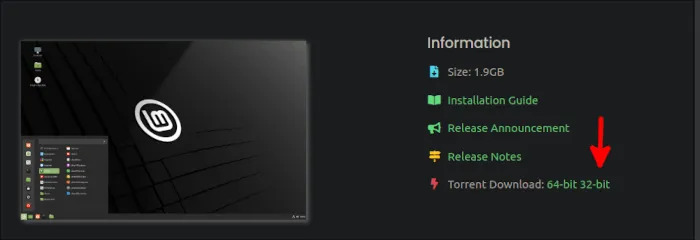
ディストリビューションを入手するために torrent を使用したくない場合は、その下にある利用可能なミラーからミラーを選択し、必ず「32 ビット」列を選択してください。
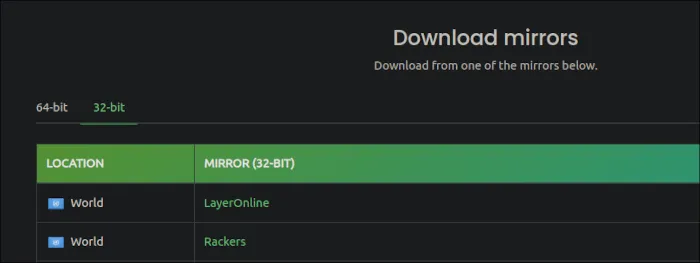
3. アーチ Linux
すでに Linux システムに関する豊富な経験があり、ターミナルベースのインストールに耐えられると信じている場合は、古い Mac で Arch Linux を使用してください。これを知っている人はほとんどいませんが、Arch Linux にはコミュニティによって管理されている 32 ビット版があります。
Arch Linux 32 の公式ダウンロード ページに移動し、お好みの方法でダウンロードするだけです。
Arch を立ち上げて実行する方法について少しガイドが必要な場合は、必ずガイドをお読みください。
古い Mac に Linux をインストールする
ディストリビューションとして Linux Mint を選択した場合でも Debian を選択した場合でも、インストール プロセスはどちらも非常に似ています。2 つの主な違いは、Linux Mint では、インストール前に試用できるライブ デスクトップ環境が提供されることです。
- ISO を取得し、そこから起動可能な USB ドライブを作成します。
- USB ドライブを古い Mac の USB スロットに挿入し、電源を入れます。
- 起動前設定画面 (EFI/UEFI) に移動します。システムによっては、 Optionキーを押すか、 Option 、 Command 、 、および の⌥組み合わせを押す必要がある場合があります。⌥⌘OF
- 起動したら、起動オプションに移動し、USB ドライブが最優先であることを確認します。
- オプションを保存して再起動します。
- USB ディスクから起動し、「Start LMDE」を選択します。Debian をインストールする場合は、「グラフィカル インストール」を選択します。インストーラーに直接移動します。
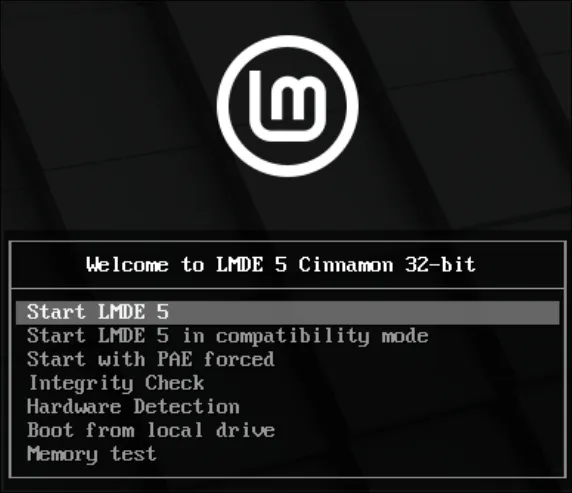
- システムを起動して、「Install Linux Mint」をダブルクリックします。
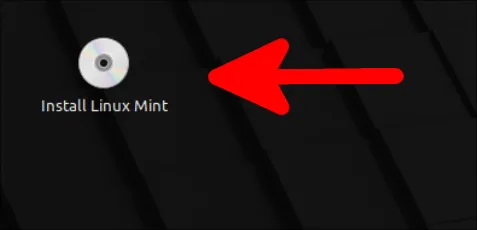
- 「Let’s Begin」インストーラーをクリックしてインストールを開始します。
- 適切な詳細 (言語、タイムゾーン、キーボードレイアウトなど) を選択し、通常どおり続行します。コンピューター名を選択すると、インストーラーが自動的にコンピューター名を生成する場合があります。保管する必要はありません。もっと単純な名前が必要な場合は、ネットワーク上の他のコンピューターと同じでない限り、その名前を選択してください (Warpinator などのネットワークベースの共有アプリケーションを使用する予定がある場合に備えて)。
- システム アカウントの設定が完了すると、ディスク全体を使用してディストリビューションをインストールするか、手動でパーティションを分割するかを選択するよう求められます。最初のオプションでは、すべてのシステム データが消去され、ディストリビューションがコンピュータ上の唯一のオペレーティング システムとしてインストールされます。手動でパーティションを作成する場合は、メイン ファイル システムとして機能するマウント ポイントを「/」に持つパーティションを少なくとも 1 つ作成する必要があることに注意してください。一般に、最初に重要なデータが含まれている場合はそのバックアップを作成し、それからディスク全体を使用するのが最善です。
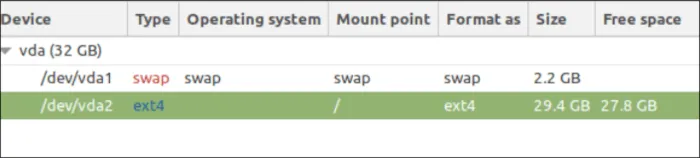
- インストーラーによるファイルのコピーが完了したら、最後に「今すぐ再起動」をクリックしてインストールを完了し、新しいシステムを起動します。
Linux Mint では、ビデオドライバーを確認するように求める警告が表示されます。
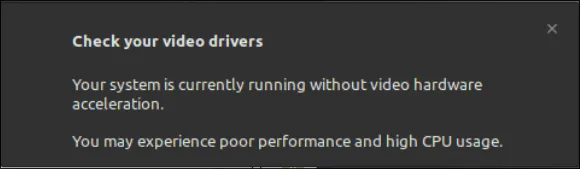
これは、コンピュータ上にビデオ ハードウェアが見つからなかったか、ビデオ ハードウェアを使用するために必要なドライバが見つからなかったためです。十分に古いシステム (ほとんどの 32 ビット コンピューターは古いとみなされます) を使用している場合は、おそらくビデオ ハードウェアを持っていなかったでしょう。
ディスプレイに問題がありますか?
起動前メニューで選択を行った後に黒い画面しか表示されない場合は、インストールしようとしているディストリビューションがグラフィックス ハードウェアのカーネル モード設定を使用しようとしていますが、何もレンダリングできません。ディスプレイに。
メニュー内でカーネル モード設定を無効にして、これが機能するかどうかを確認してください。
Debian の場合:
- メニューからEキーボードを押して、カーネル コマンド ラインを編集します。
- で始まり、その後に空白スペースが続き、その中に
linux含まれる長い行を探します。vmlinuzという単語の後にquiet、 を追加しますnomodeset。
コマンドラインは次のようになります。
/boot/vmlinuz-[some-kernel-version] root=UUID=[some numbers here] ro quiet nomodeset
Linux Mint (LMDE) の場合:
- メニューからTabキーボードの を押します。カーネル ブート コマンドがすぐに表示されます。
- 単語の後に を
quiet splash追加しますnomodeset。
コマンドラインは次のようになります。
/live/vmlinuz boot=live config initrd=/live/initrd.lz live-media-path=/live quiet splash nomodeset --
nouveau.nomodeset=02010 年代初頭のモデルによく登場した Nvidia ハードウェアを搭載した Mac コンピューターを使用している場合は、の後にも追加する必要があることに注意してくださいnomodeset。
よくある質問
私の Mac が古いかどうかを確認するにはどうすればよいですか?
ハードウェアが macOS の最新バージョンをサポートしなくなった瞬間、そのハードウェアは技術的に時代遅れになります。Apple のサポート サイクルでは、同社がオペレーティング システムの古いバージョンに対するセキュリティ アップデートを提供し続ける 3 年間の期間が認められています。その3年の期間が過ぎてしまうと、もう運がなくなってしまいます。この時点では、システムは現在インストールされているバージョンの macOS を引き続き実行できますが、時間の経過とともに安全性や快適な使用感は低下します。その時点では、別のオペレーティング システムを使用する方が現実的です。
古い MacBook もまだ買う価値がありますか?
一般に、代替オペレーティング システム (Linux ディストリビューションを含む) の真剣な開発者のほとんどは、32 ビット プロセッサ アーキテクチャのサポートを段階的に廃止しているか、将来的に廃止する予定です。購入するものが 64 ビットをサポートしている限り、少なくとも Linux を実行できます。ただし、純粋な機能セットを活用するためにMacBook を購入する予定がある場合は、5 年以上前に生産が終了したモデルを購入しないようにしてください。それより古いものは、Apple の新しい OS リリースまたはサポート ライフサイクルからの適切なサポートを受けられない可能性があります。
画像クレジット:Wallpaperflareによるモダンなオフィスインテリア


コメントを残す